Virtueller Hintergrund
für dein nächstes
Meeting
Einfach perfektes Auftreten in digitalen Meetings.
Kostenlos. Keine Registrierung nötig.
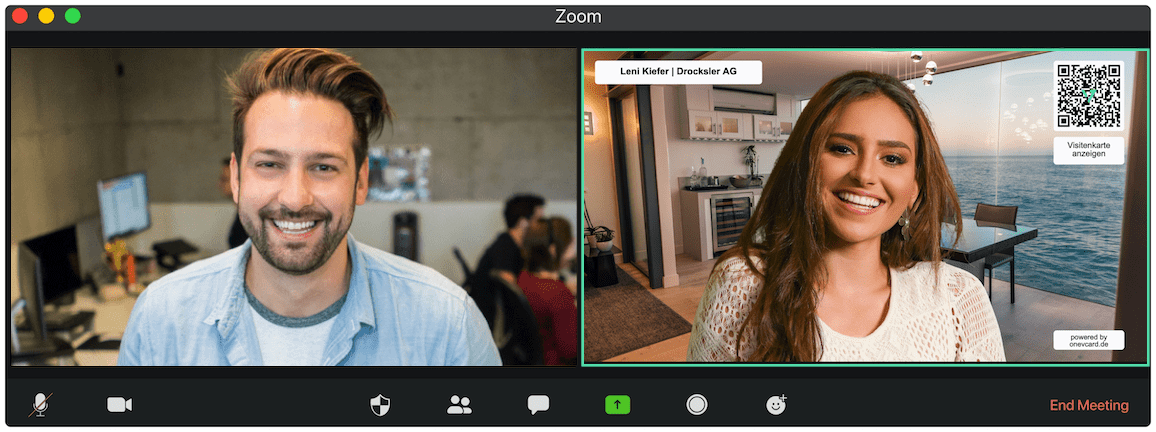
Kostenlos. Keine Registrierung nötig.
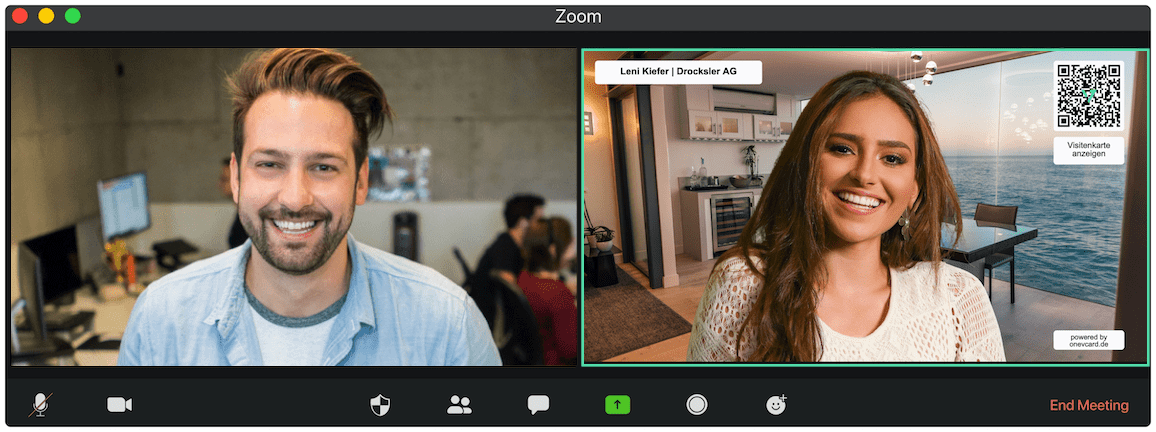
In deinem Home Office herrscht wieder Unordnung? Du möchtest in digitalen Meetings professioneller auftreten? Oder direkt im Call deine Kontaktdaten austauschen? Wir haben eine Lösung für dich.
Erstelle mit oneVcard deinen persönlichen Hintergrund für Zoom, Microsoft Teams oder eine andere Videokonferenz App.
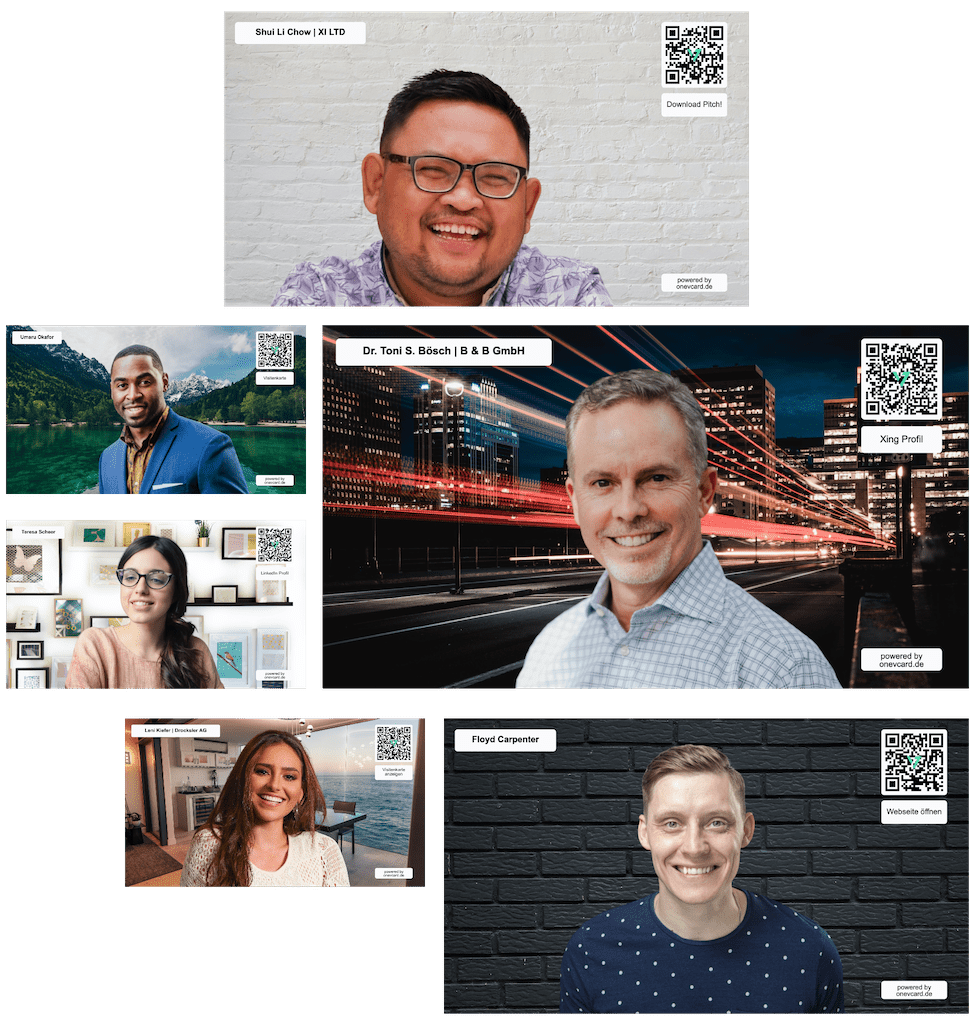
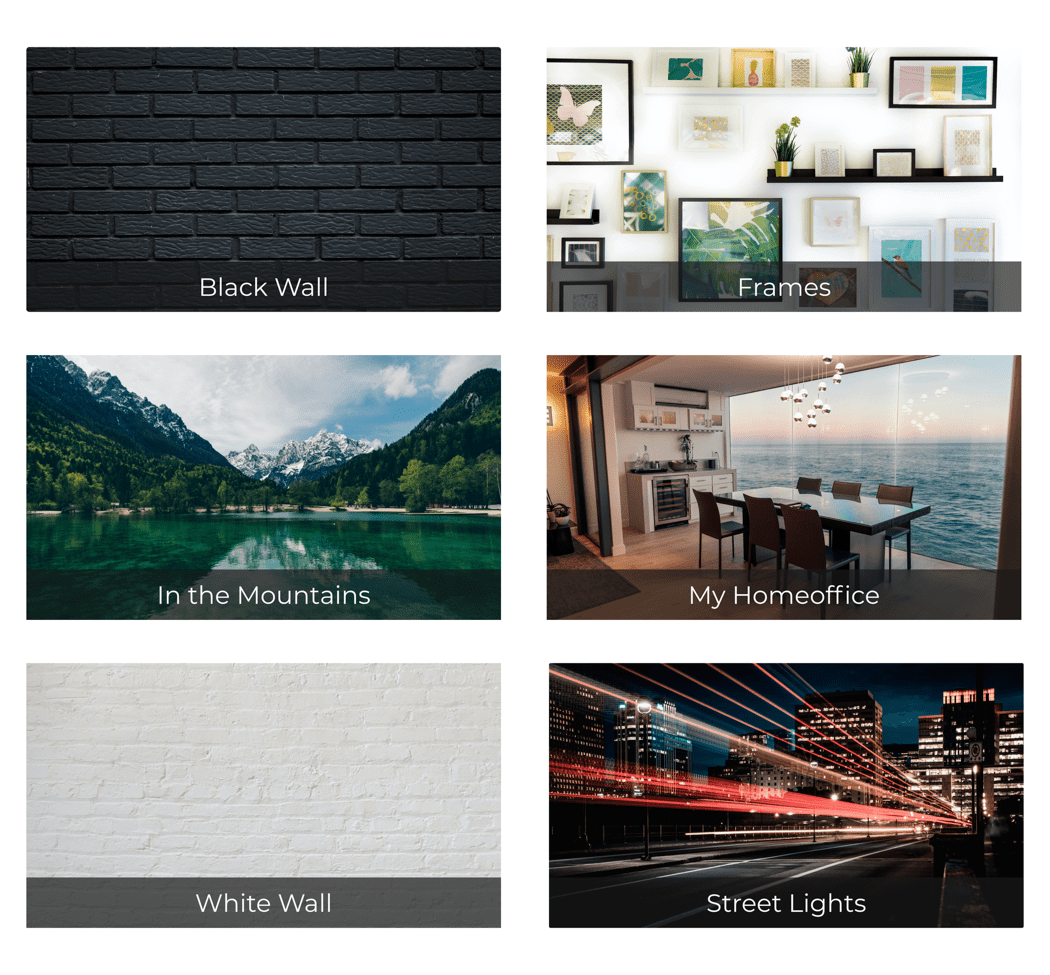
Wähle einen Hintergrund aus, personalisiere und lade diesen herunter. Anschließend nur noch den Videokonferenz-Hintergrund in Zoom oder MS Teams einbauen. Fertig!
Jetzt Hintergrund erstellenDie COVID-19 Pandemie hat uns gezeigt wie wichtig es ist, auch aus dem Home Office remote arbeiten zu können. Dabei wird oft vergessen wie wichtig ein professionelles Auftreten für dich und dein Unternehmen ist. Mit einem virtuellen Hintergrund von oneVcard präsentierst du deine Marke und teilst deine digitale Visitenkarte, ein soziales Profil oder die Präsentation des vergangenen Kick-Off Events.
Kostenlosen Hintergrund erstellen
Virtuelle Hintergründe und digitale Visitenkarten sind die perfekte Kombination. Verknüpfe deine oneVcard Visitenkarte mit einem virtuellen Hintergrund und teile deine Kontaktdaten in Videokonferenzen.
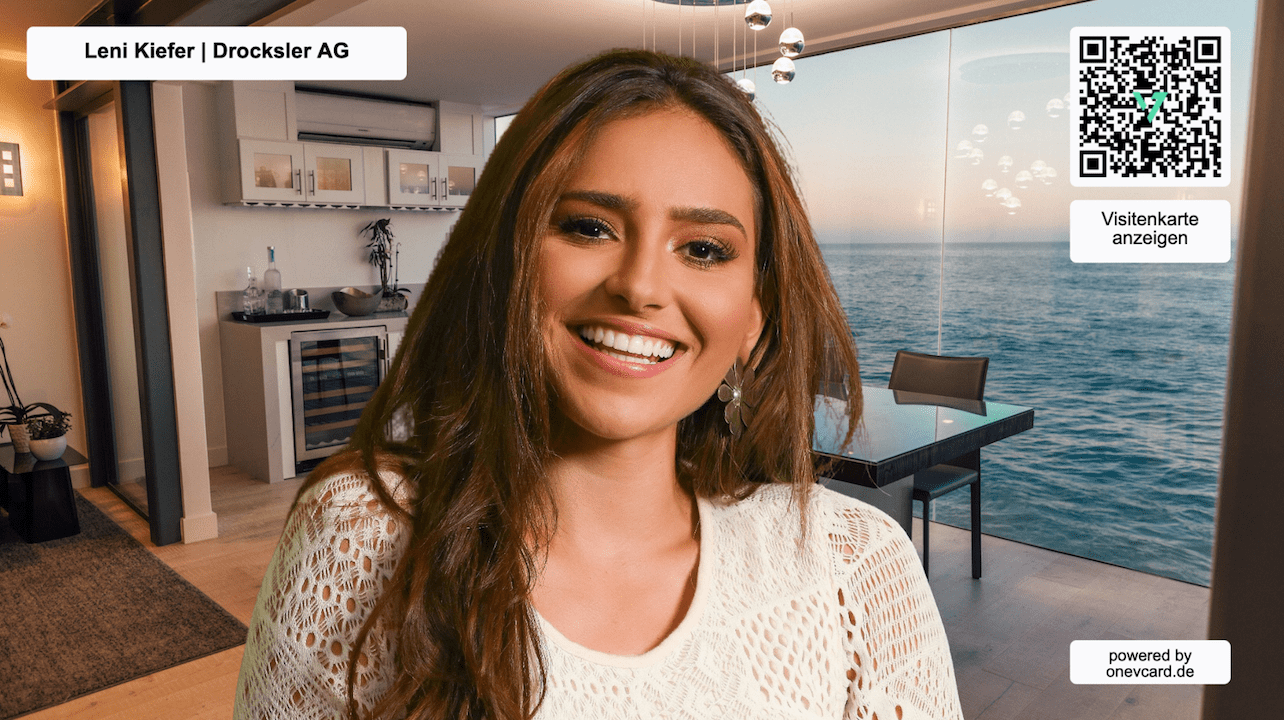
Verknüpfung zwischen virtuellem Hintergrund und deiner digitalen Visitenkarte über den QR Code.
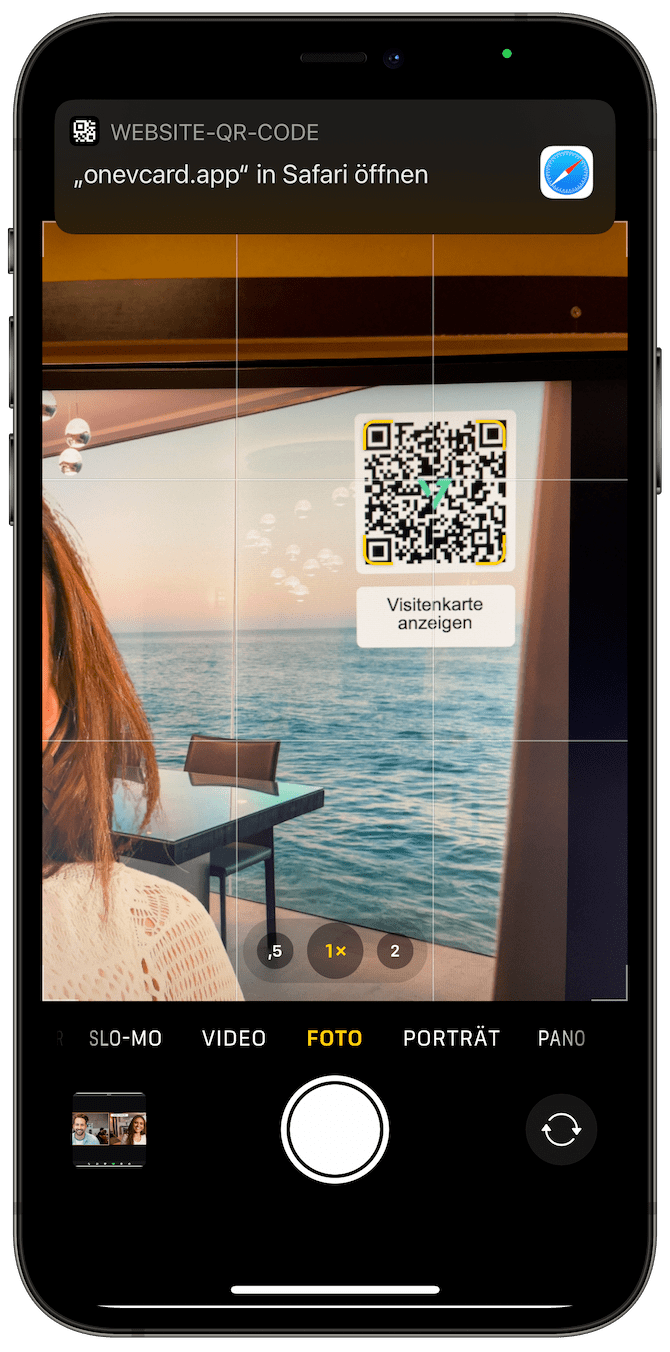
QR Code scannen
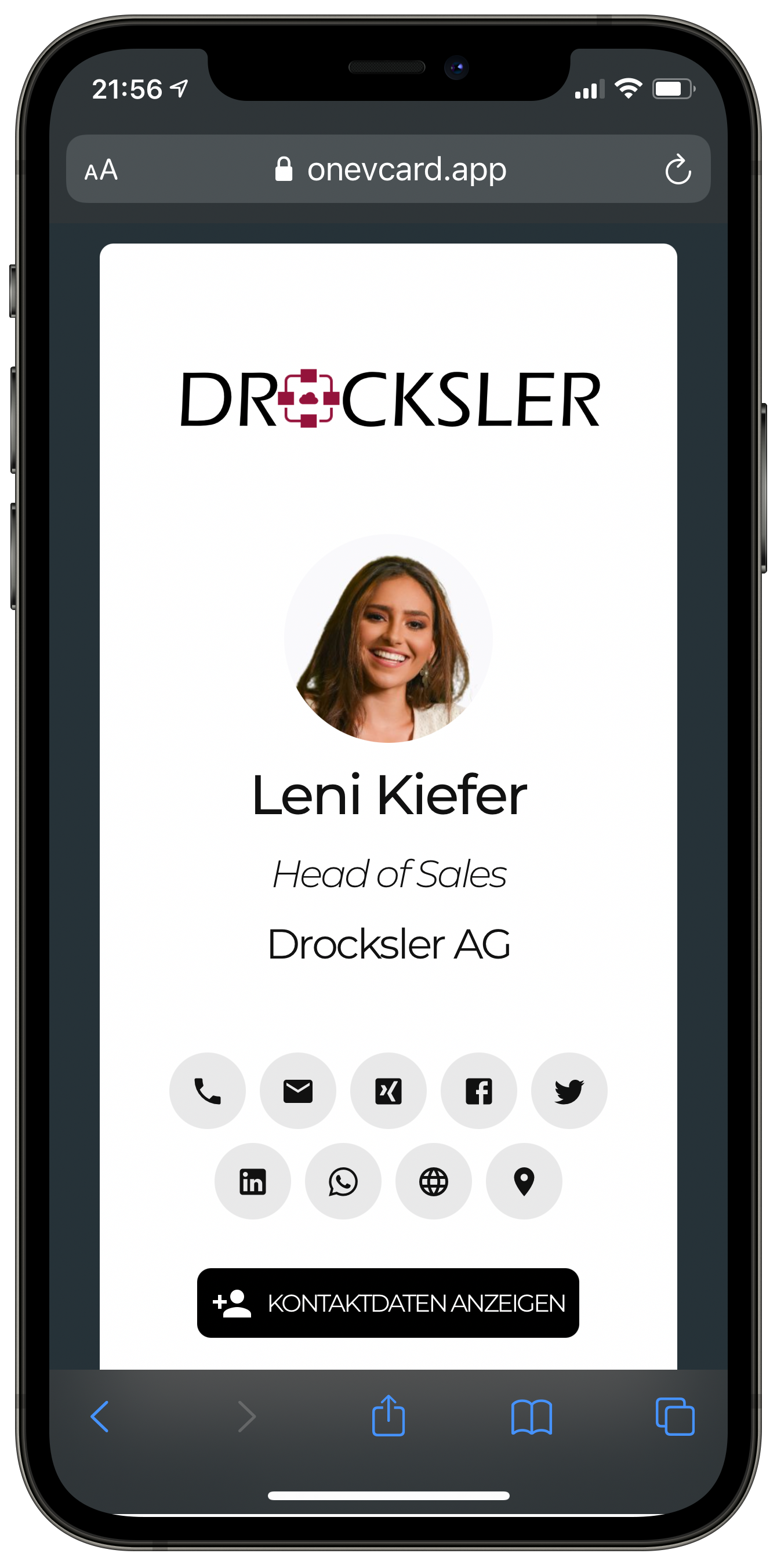
Kontaktdaten anzeigen
Daten eingeben
Vorlage auswählen
Abspeichern & Einrichten
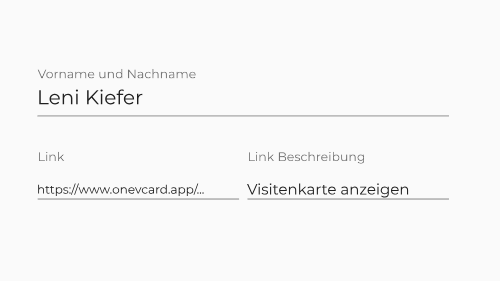
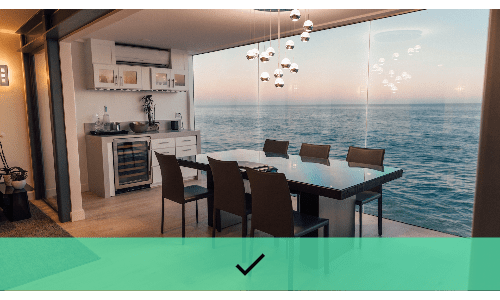
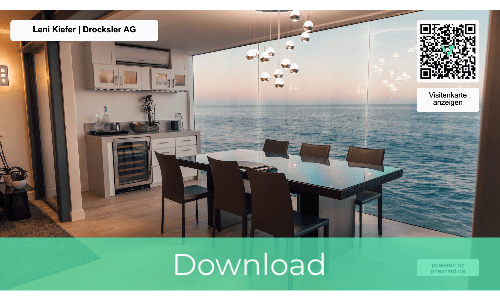

Du möchtest, dass deine Mitarbeiter:innen in Video-Konferenzen professionell auftreten? Kein Problem. Wir erstellen für jeden deiner Mitarbeiter:innen automatisiert personalisierte virtuelle Hintergründe mit Namen, deinem Unternehmen und einem spezifischen QR Code. Dabei entscheidest du zu welchem Link der QR Code verweisen soll. Verlinke digitale Visitenkarten von oneVcard, deine Webseite, Dateien oder das jeweilige LinkedIn Profil. Als Hintergrundfoto kannst du entweder eines unserer 6 Vorlagen verwenden oder wir verwenden ein von dir bereitgestelltes Foto.
Eine detaillierte Anleitung wie du deinen virtuellen Hintergrund einrichtest findest du hier: Anleitung öffnen
Öffne dazu die oneVcard App und navigiere zur digitalen Visitenkarte, die du verknüpfen möchtest. Anschließend klickst du auf das Teilen Symbol und kopierst die URL zu deinem Profil. Nun kannst du hier deinen virtuellen Hintergrund erstellen. Kopiere einfach die URL in das Feld "Link" und gib' als Bezeichnung z.B. "Visitenkarte anzeigen" ein.
Keine Angst, nur du siehst den Hintergrund spiegelverkehrt. Personen mit denen du einen Call hast sehen dich und deinen Hintergrund richtig.
Ja, mit unserem Premium Tarif kannst du direkt in der App virtuelle Hintergründe erstellen
Ja, schreib uns bitte eine Anfrage mit deinen Wünschen.
Anfrage starten